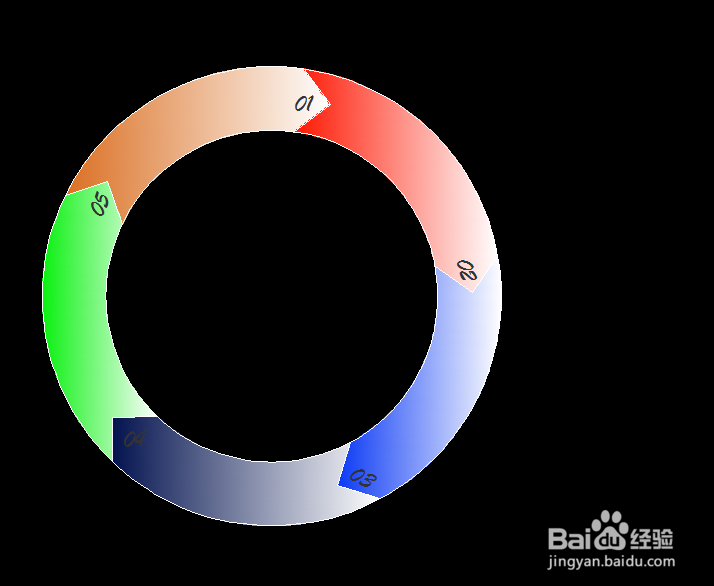1、打开AutoCAD并找一个环形图做参考
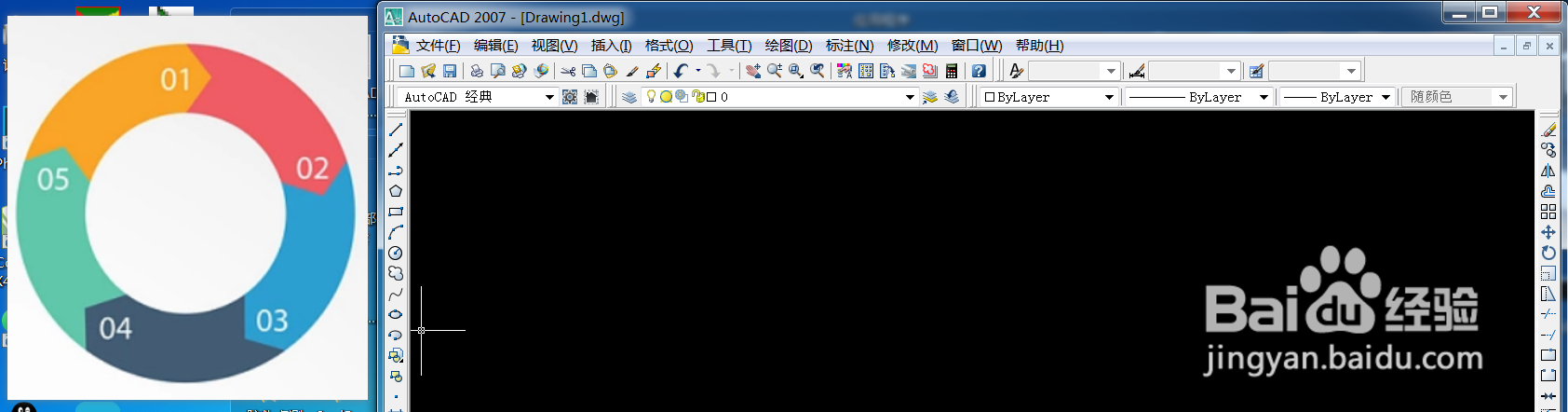
2、c画圆打开对象捕捉,捕捉圆心,画同心圆

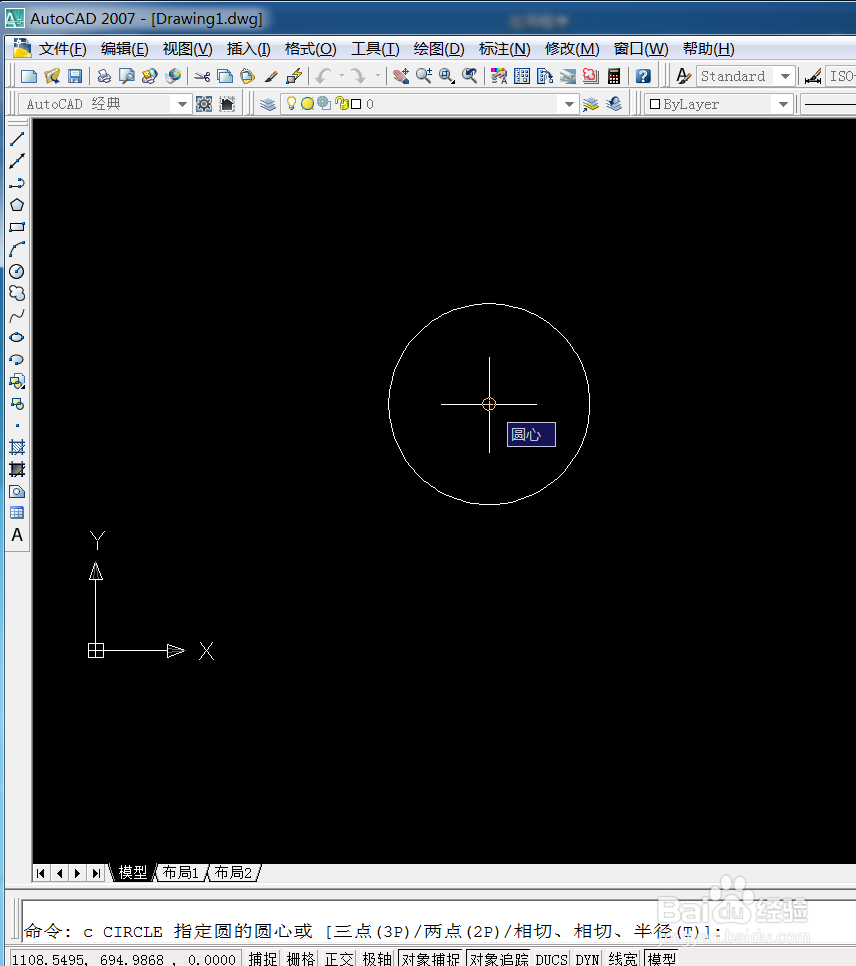
3、关掉捕捉与正交,L画直线

4、tr两个空格,修剪不需要的线
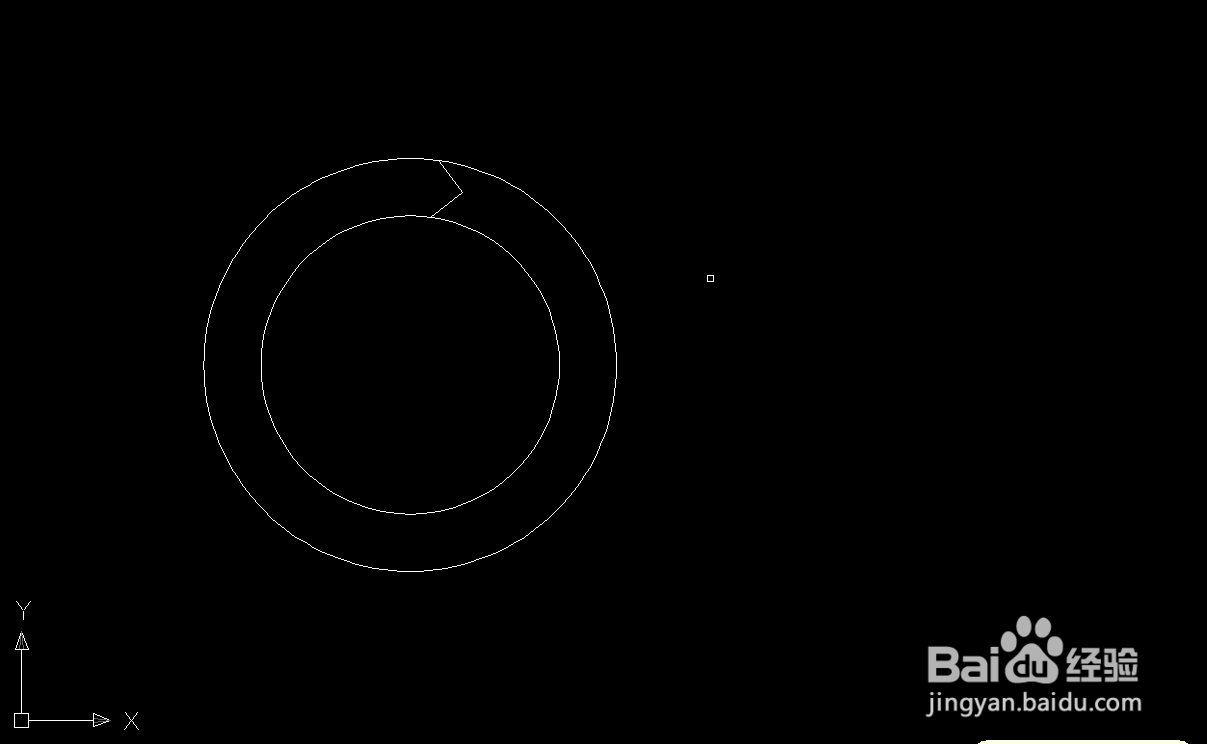
5、ar阵列,选择环形阵列,设置阵列参数
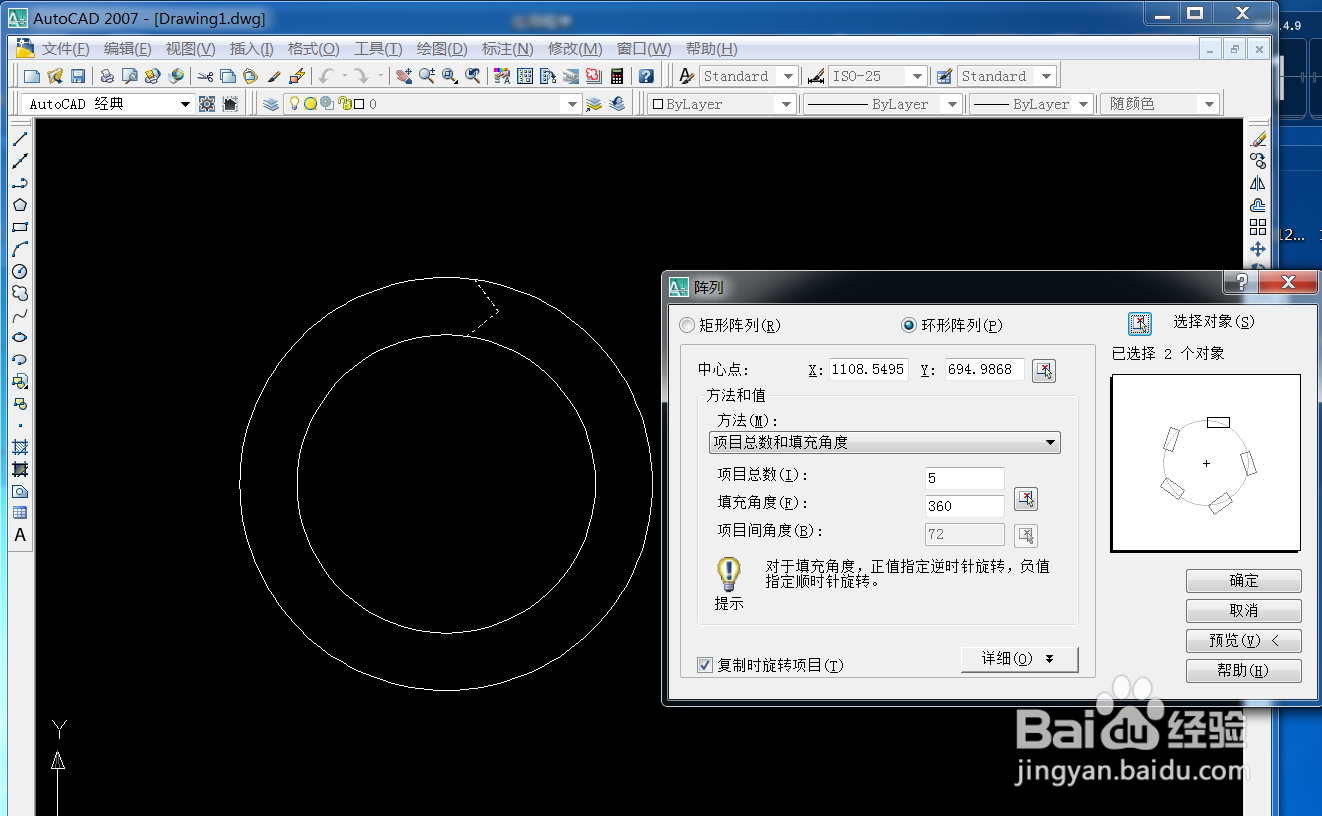
6、h填充选择渐变色,拾取要填充对象的内部点,确定填充,重复填充得到以下图案
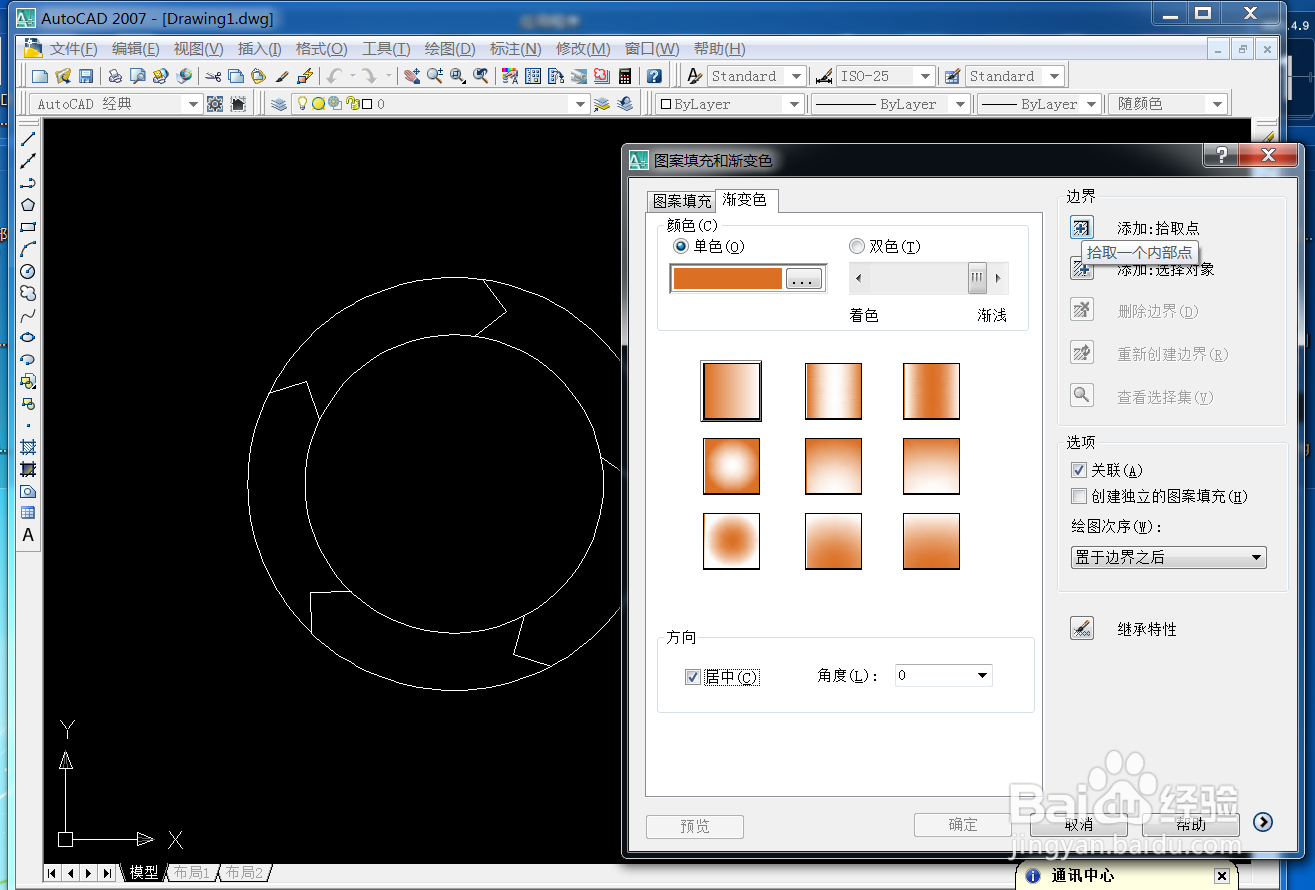
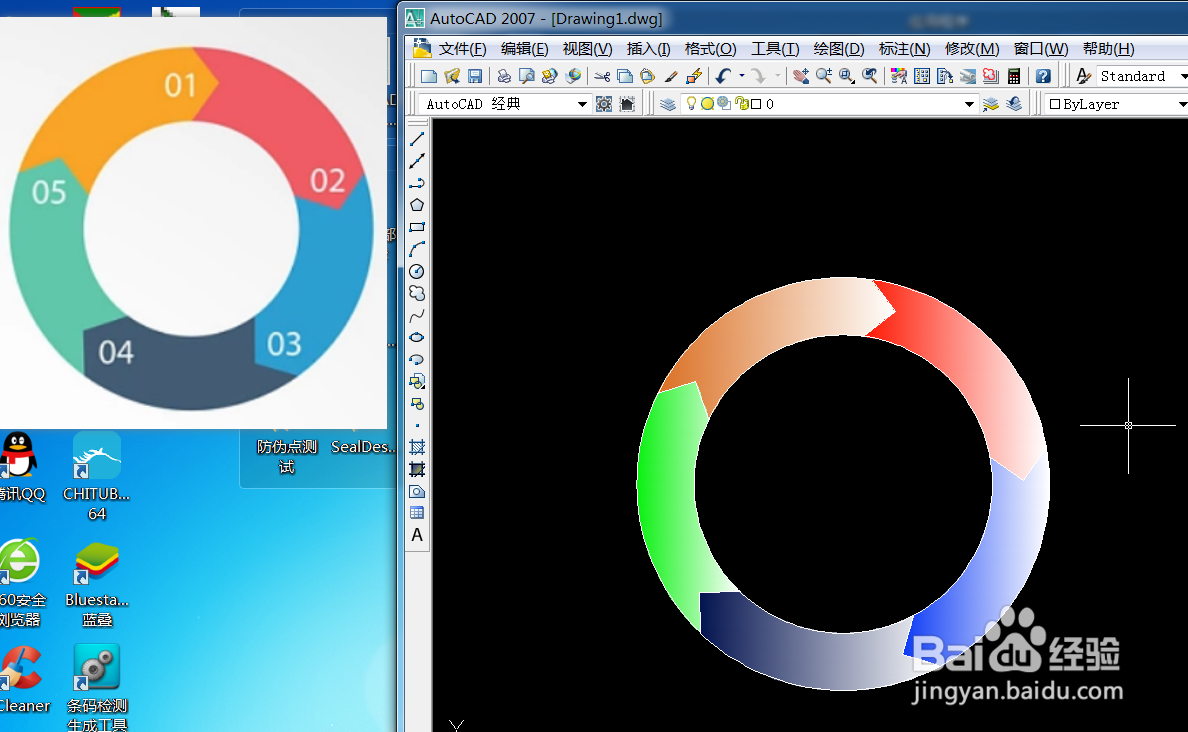
7、t画文字,调整文字字体、颜色、大小等

8、ar环形阵列,设置如步骤5

9、修改文字,ro命令旋转文字角度,得到最终环形图
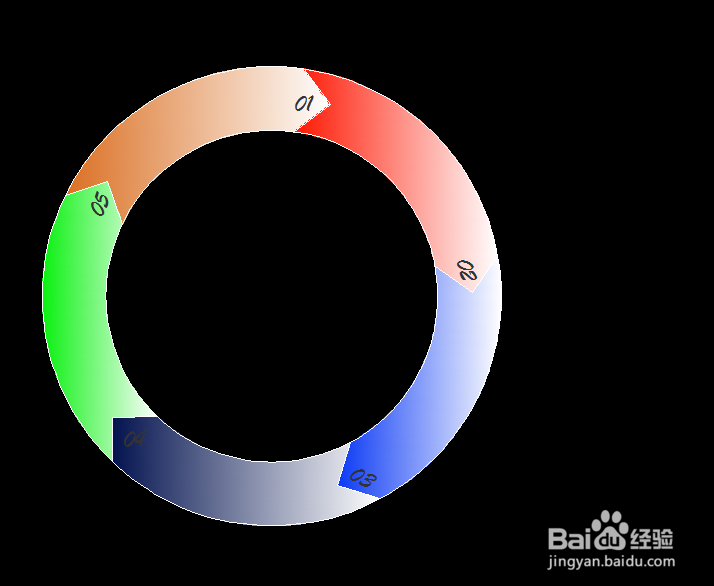
1、打开AutoCAD并找一个环形图做参考
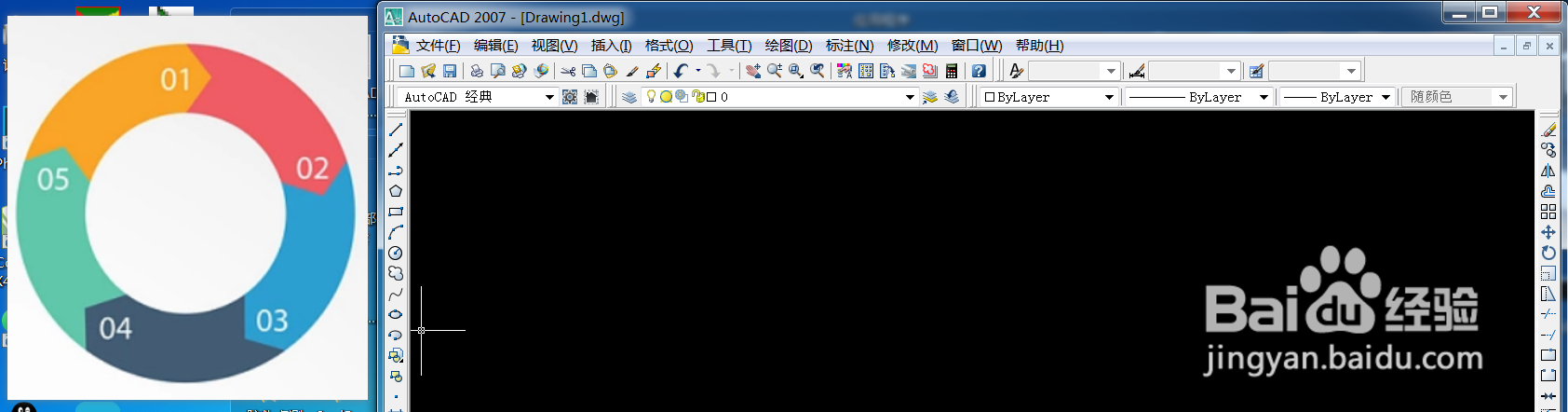
2、c画圆打开对象捕捉,捕捉圆心,画同心圆

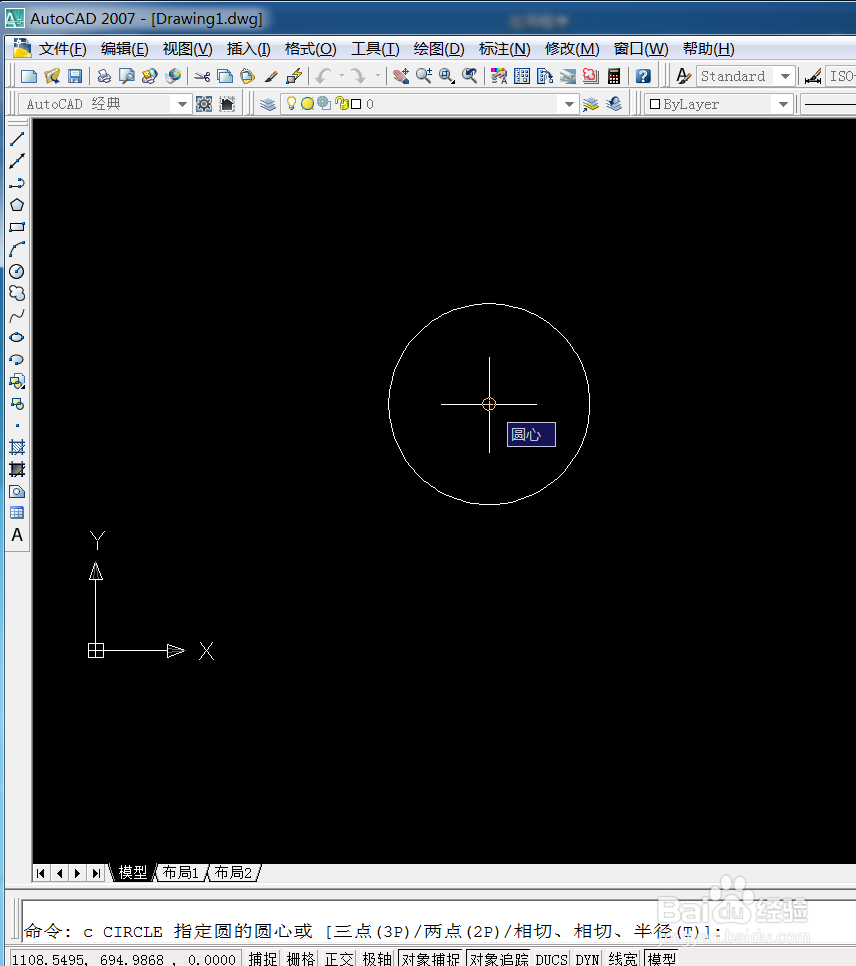
3、关掉捕捉与正交,L画直线

4、tr两个空格,修剪不需要的线
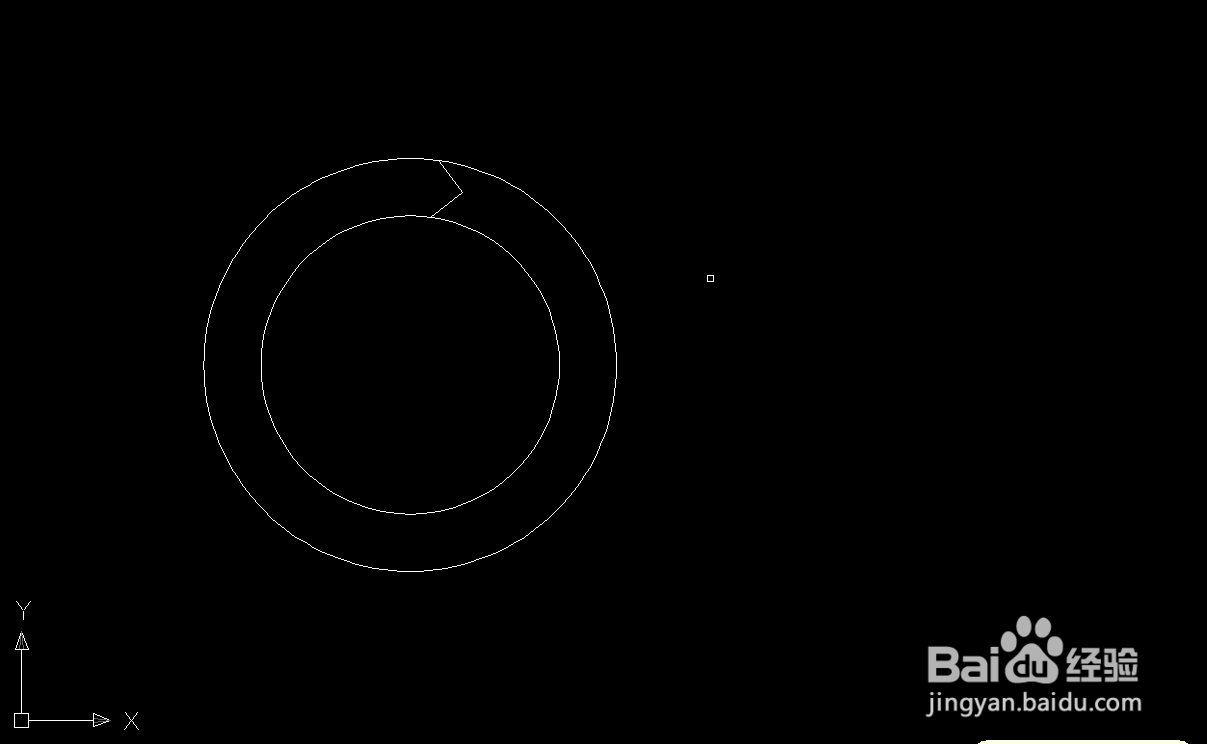
5、ar阵列,选择环形阵列,设置阵列参数
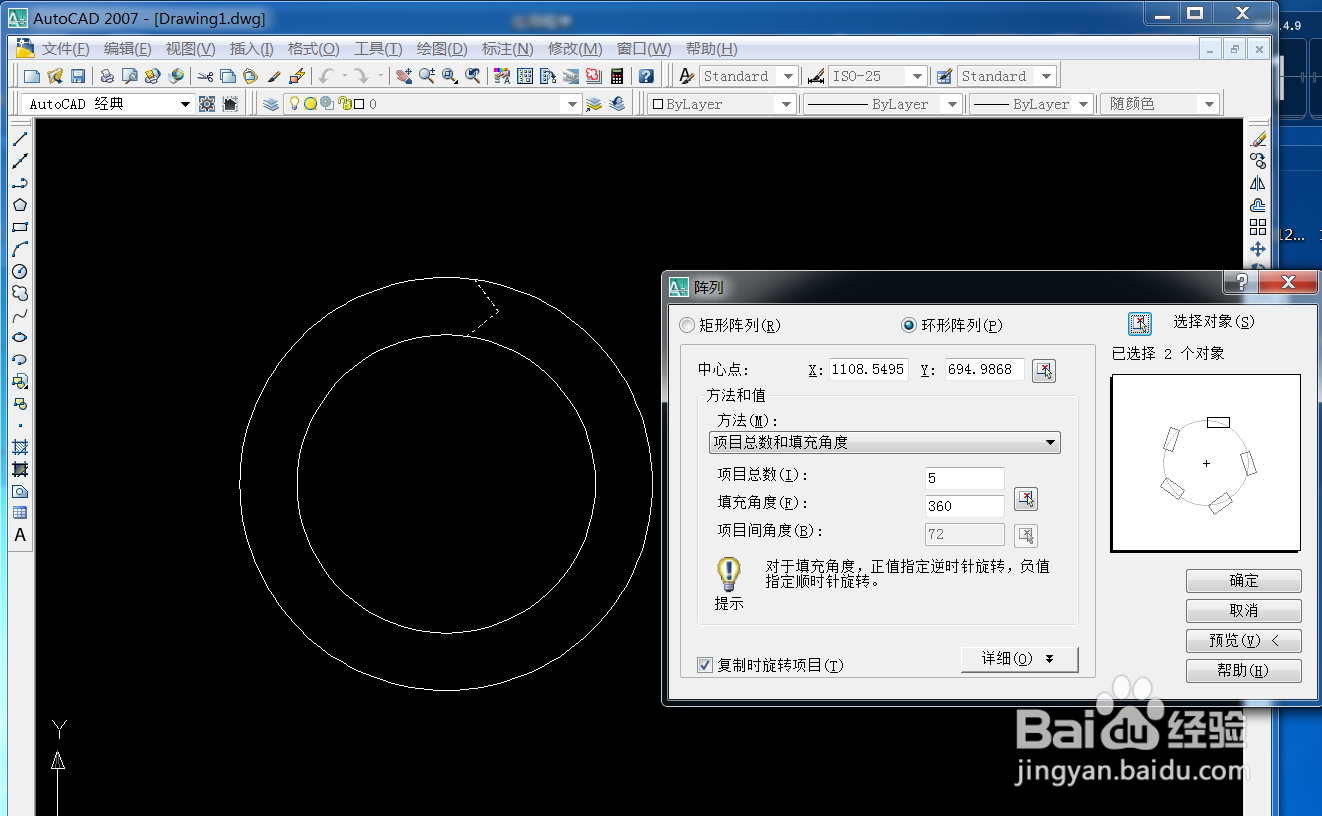
6、h填充选择渐变色,拾取要填充对象的内部点,确定填充,重复填充得到以下图案
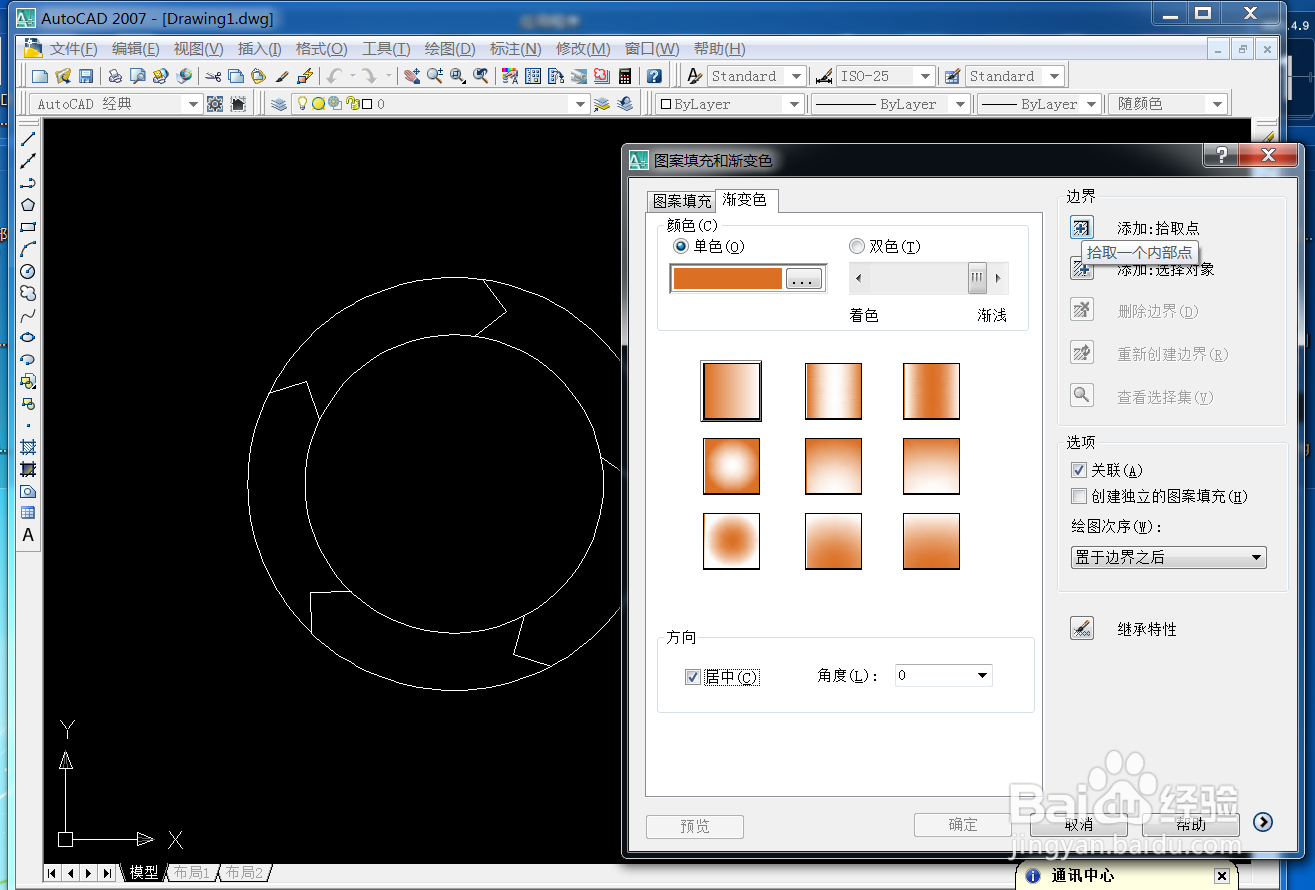
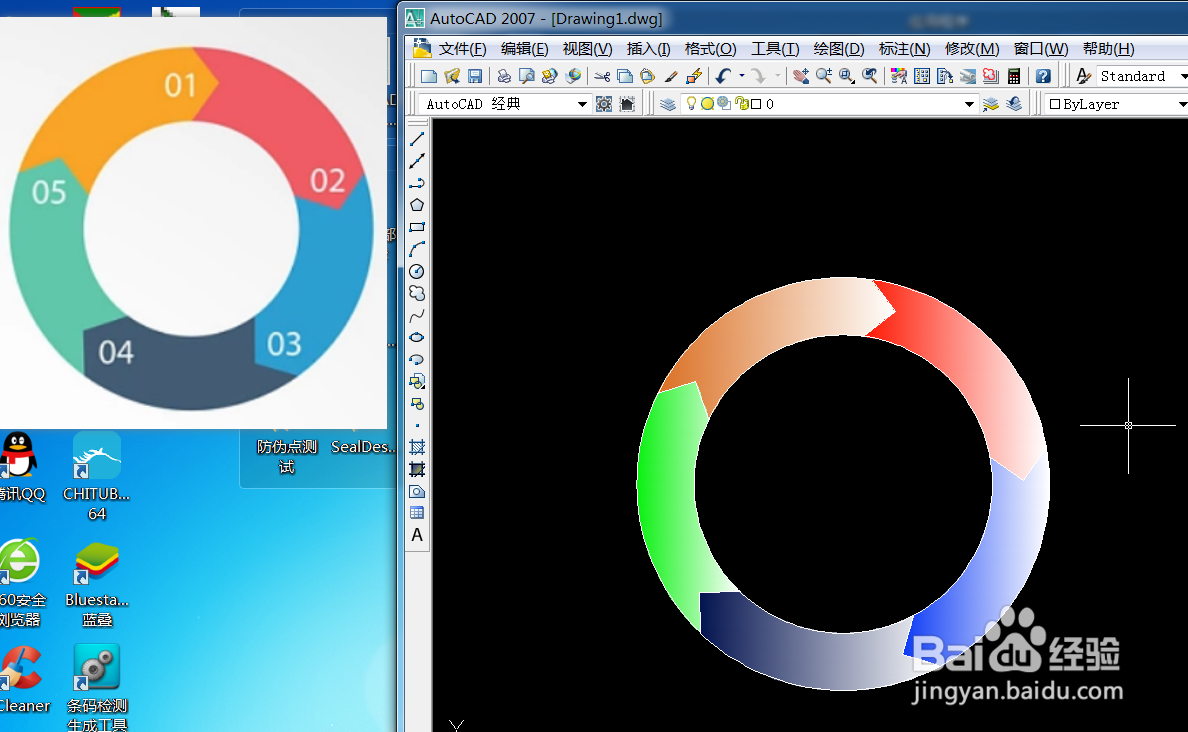
7、t画文字,调整文字字体、颜色、大小等

8、ar环形阵列,设置如步骤5

9、修改文字,ro命令旋转文字角度,得到最终环形图